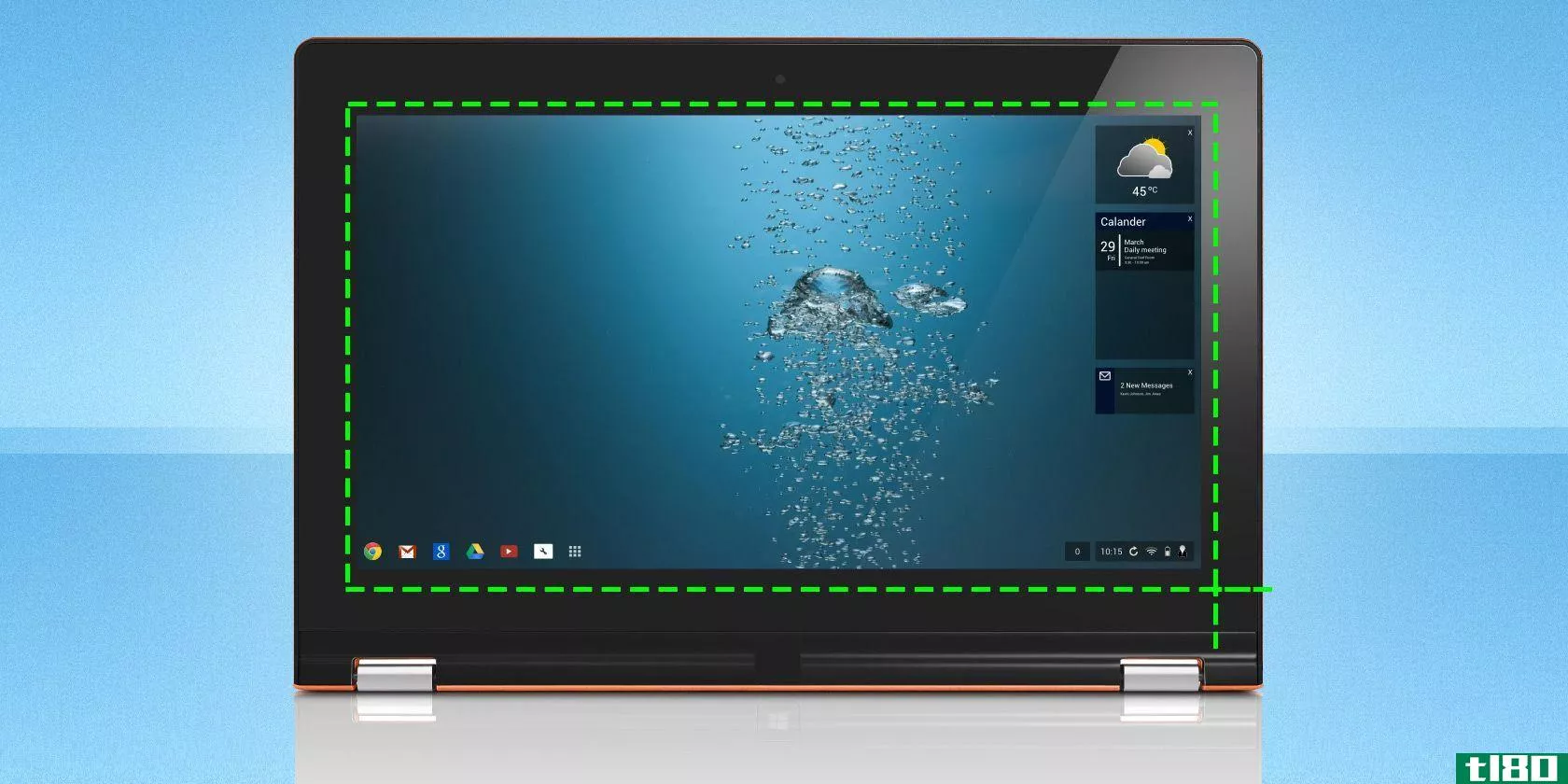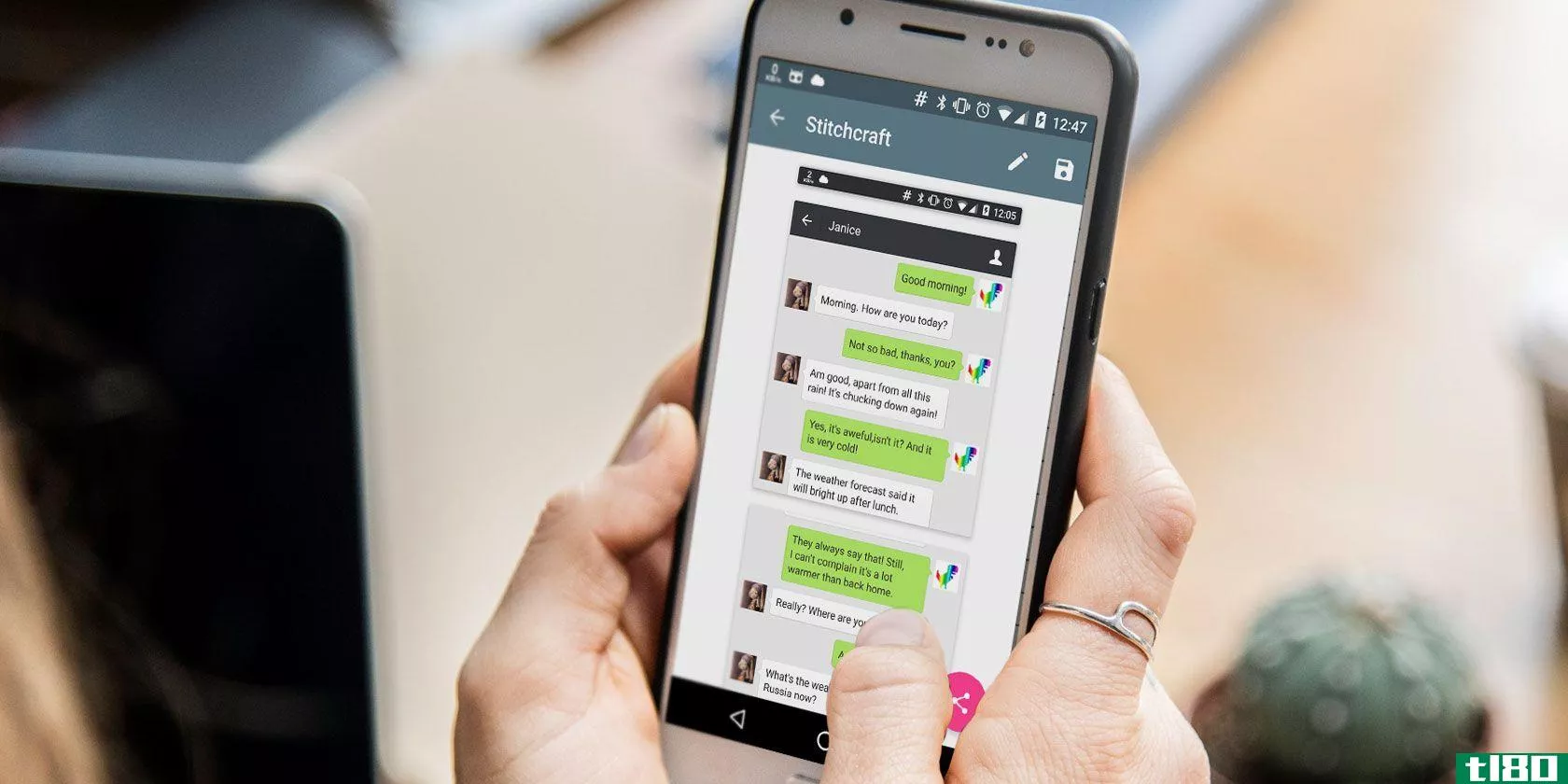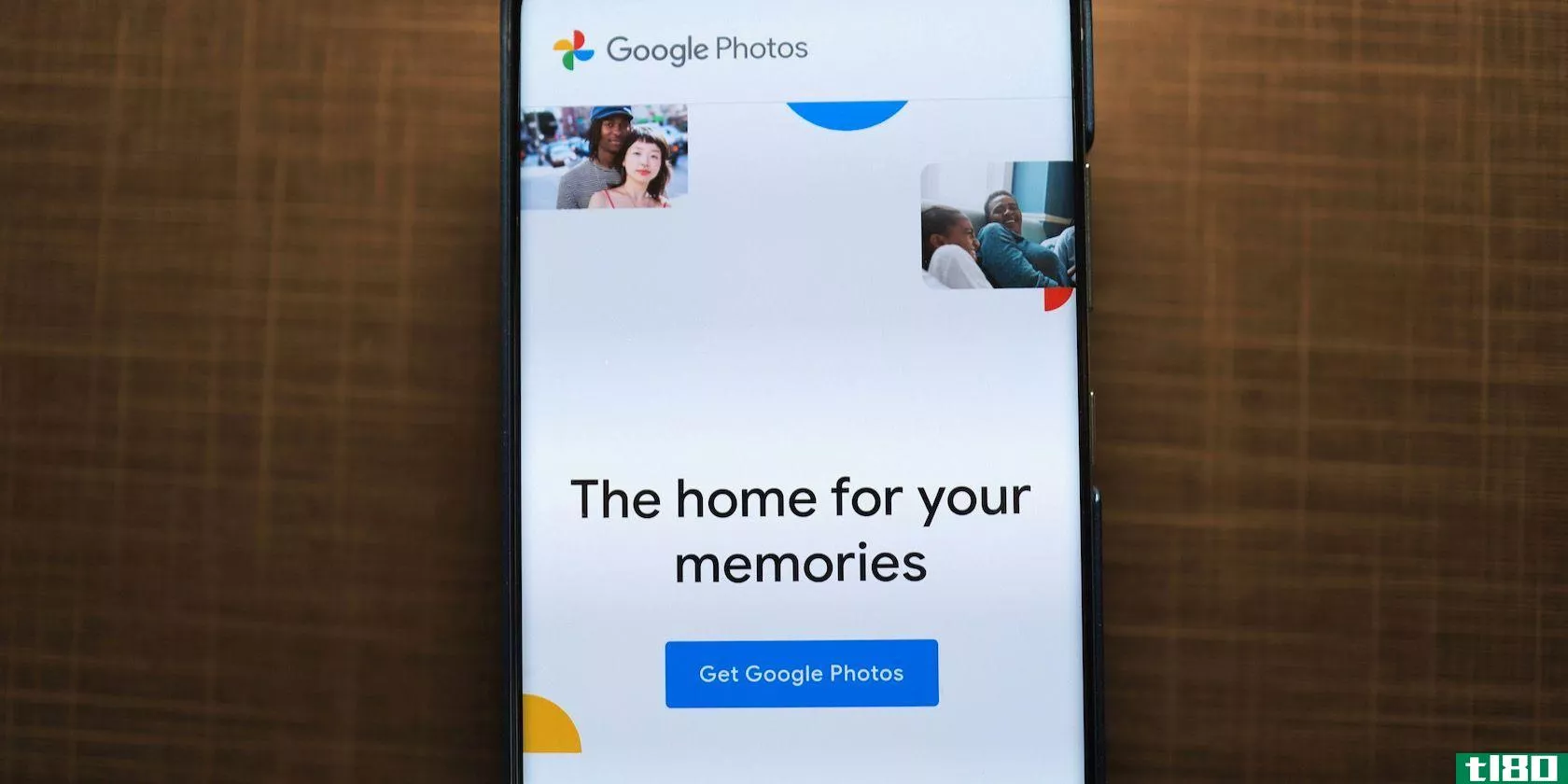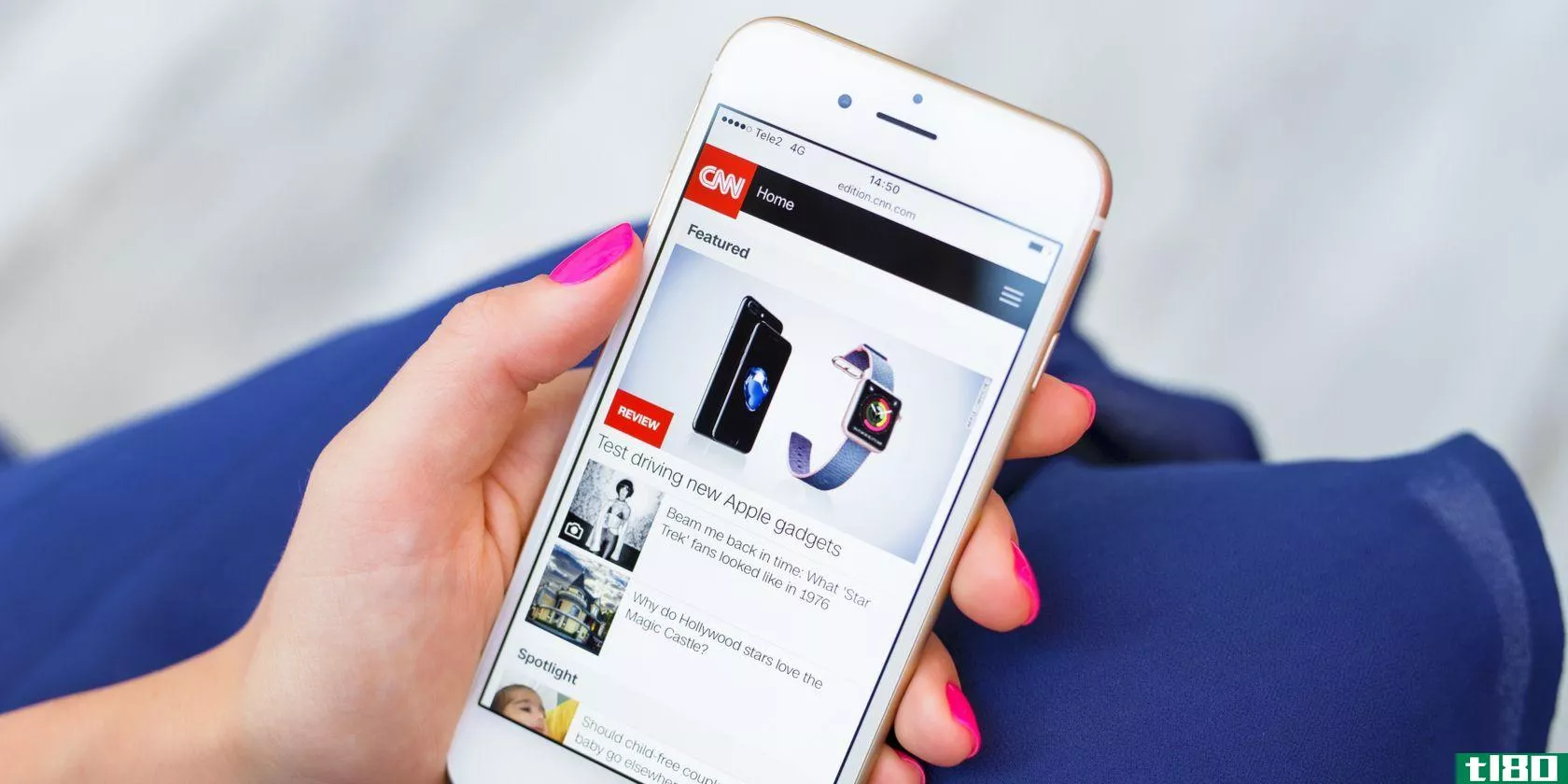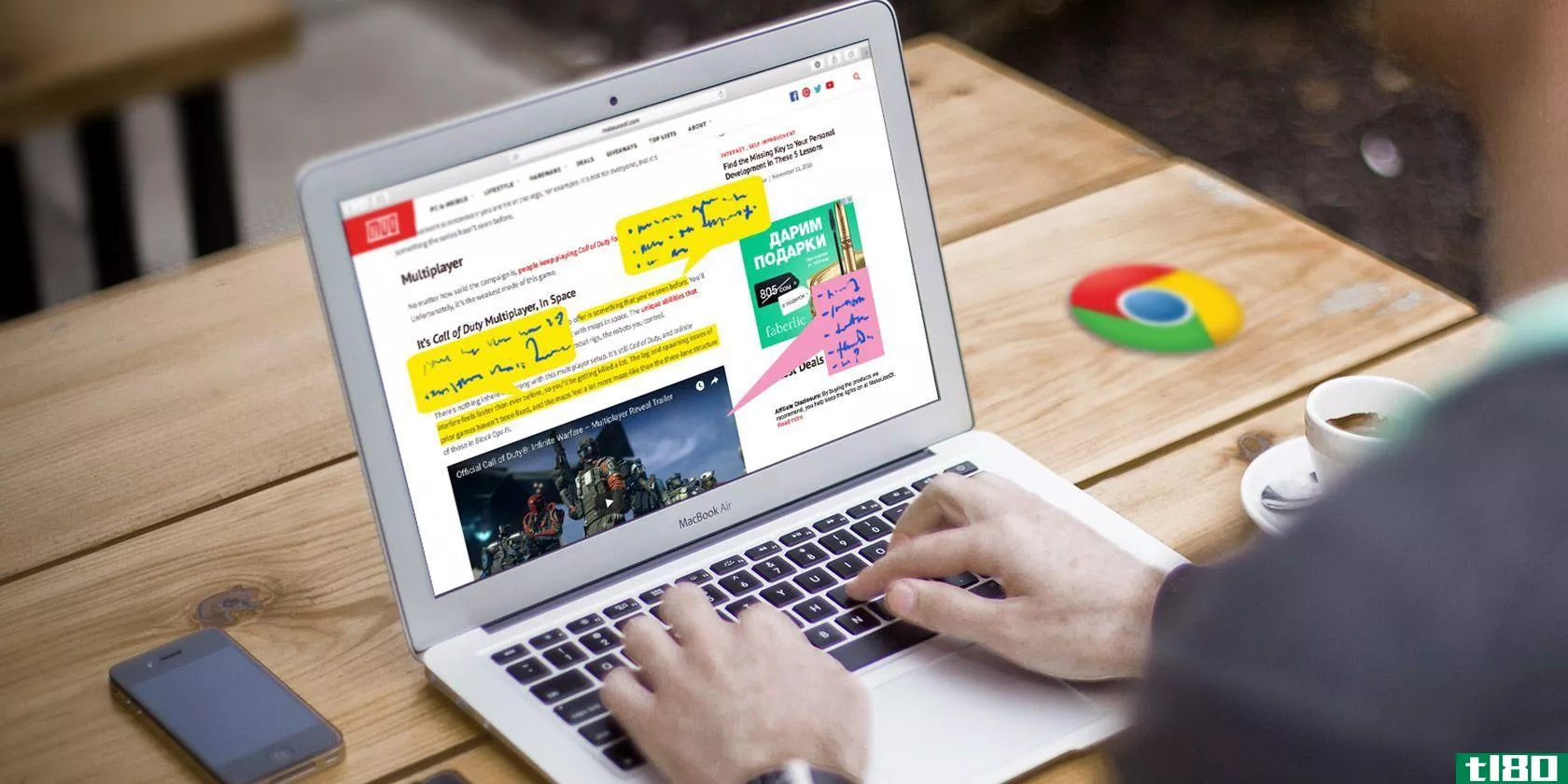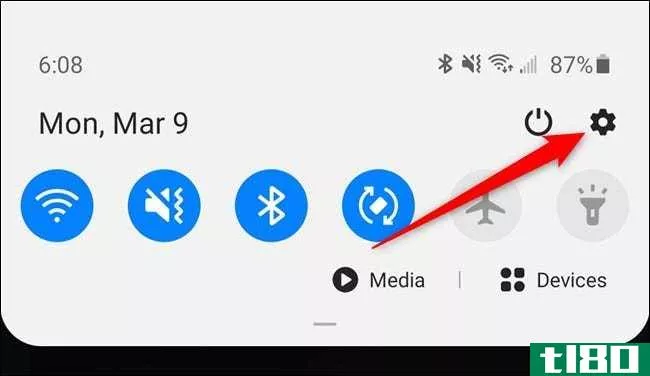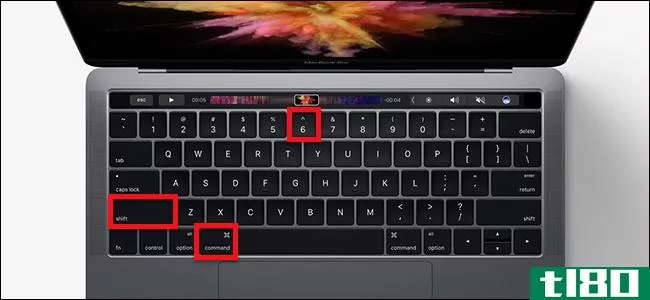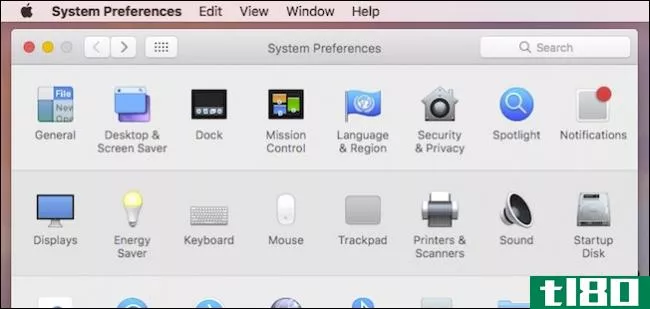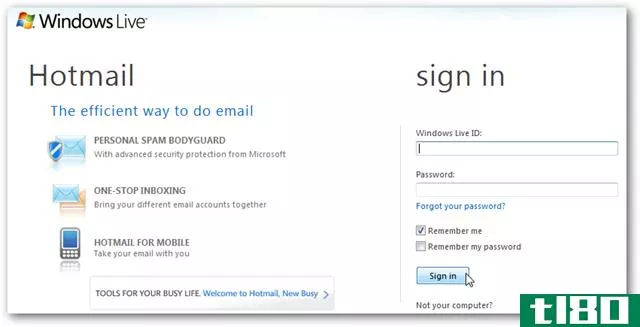6种可快速搜索的截图方法
当复制和粘贴不起作用时,屏幕截图起到了解救作用。但是这些截图会随着时间的推移迅速堆积起来,并且没有好的方法像搜索文本文件集合那样搜索其中的文本。
然后,对于命名类似的文件和缩略图,组织它们可能是一件麻烦事。解决方案是什么?使用一个应用程序,不仅可以截图,还可以使用OCR技术识别截图中的文本。
下面是一些出色的应用程序,它们可以识别屏幕截图中的文本,并帮助您轻松管理它们。
1.screenotate(windows、mac)
Screenotate是一个桌面实用程序,它使用OCR提取图像中的文本。此外,该应用程序还提供了一系列功能,帮助您更好地组织和共享屏幕截图。
Screenotate还记录其他元数据,包括窗口标题、原始URL、时间等。它使用这些信息将每个屏幕截图转换为一个自包含的HTML文件。这使您可以轻松地查找特定的屏幕截图。如果它是您感兴趣的文本,您可以直接从HTML文档复制它。
您可以设置自定义键盘快捷键以捕获屏幕。Screenotate是菜单和任务栏上的一个小部件,您可以在其中搜索或浏览最新的屏幕截图。
另外,如果你想分享,你可以在应用程序或网站(如Messenger)上拖动任何屏幕截图。
Screenotate是免费的,只要你的截图上有水印就可以了。如果没有,一次性费用约为15美元。
下载:适用于Mac | Windows的Screenotate(免费,15美元)
2.firefox screenshotgo(android)
Firefox ScreenshotGo应用程序是一款屏幕截图管理应用程序,内置OCR功能。
点击覆盖在Android屏幕上的浮动按钮,拍摄一张屏幕截图。Firefox ScreenshotGo自动将其分类到聊天记录、购物和新闻等集合中。举个例子,如果你截取了一个WhatsApp聊天记录,它会把它放在聊天记录中。当然,您可以手动移动它们并创建新类别。
只需按下一个按钮,光学字符识别就会提取文本,并使所有屏幕截图都可搜索。
要使用任何提取的文本搜索web吗?长按文本以复制文本,然后长按web浏览器的地址栏以粘贴文本并在web上搜索该文本。
用于拍摄屏幕截图的浮动按钮是可选的。如果愿意,您可以关闭应用程序设置中的覆盖。
下载:Firefox ScreenshotGo(免费)
还可以看看这些捕获Android屏幕的方法。
3.gyazo
Gyazo是另一个屏幕截图实用程序,可以很好地完成双重任务。它可以从你的截图中提取文本,这样你就可以搜索它们了。然而,与其他人不同的是,Gyazo也可以OCR动画GIF,而不仅仅是屏幕截图。
不用动脑筋就可以使用。拍摄一个屏幕截图,应用程序将自动标记它,以使其更好地组织。
在Gyazo中,您可以将屏幕截图放在各个集合中,并使用许多注释工具对其进行编辑。图像保存后,应用程序将生成一个打开的链接,您可以使用该链接与其他人共享该文件。你可以在Gyazo上注册,在不同平台上同步你的截图,并在任何地方搜索它们。
Gyazo起价为每月3.99美元,几乎可以在所有平台上使用,包括iOS、Mac、Chrome、Windows和Android。有一个免费版本,但它相当有限,不允许您搜索。
下载:适用于Android | iOS | Windows | Mac | Linux的Gyazo($3.99,试用版)
4.evernote
Evernote为每个保存的便笺编制索引,并使所有内容都可搜索。高级OCR可以识别笔记中任何JPG、PNG、GIF和扫描PDF文件中的文本。该应用程序能够索引28种打字语言和11种手写语言。您可以通过更改帐户设置中的识别语言来更改Evernote用于索引图像的语言。
使用iOS上的Evernote可扫描应用程序进行快速捕获。在Android上,你可以使用Evernote的内置摄像头进行拍摄。
在Mac和Windows上,Evernote为您提供了名为Helper的工具。使用Helper,您可以执行一系列快速操作。其中之一就是截图。
您可以抓取整个屏幕、应用程序窗口或任何选定区域。您可以从菜单/任务栏启动Evernote Helper,也可以在Mac上按Ctrl+Cmd+C,在Windows PC上按Win+Shift+S进行屏幕截图。
如果你是一个轻用户,Evernote是免费的,但是如果你打算存储所有的屏幕截图,你最终将不得不升级到高级订阅。
访问:Evernote
下载:安卓iOS版Evernote(免费、高级计划)
下载:Evernote可扫描iOS版(免费)
5.onenote
类似地,微软的笔记平台可以扫描你的图片中的文字。您所需要做的就是使用一个可用的方法添加它。
Windows上的OneNote 2016具有内置屏幕剪辑工具,该工具位于应用程序顶部。如果您使用的是Mac电脑,则可以安装OneNote的浏览器扩展并轻松同步您的web剪辑。你可以直接上传你自己在电脑上拍摄的截图。此外,与Evernote一样,您可以设置IFTTT小程序,以便与OneNote共享每个移动屏幕截图。
您不需要启用任何设置,因为它会在后台为OCR处理这些图像。当您在OneNote上搜索时,应用程序也会搜索附加的图像。
请注意,这些功能仅在OneNote的桌面Office 365版本上可用,而在应用商店中不可用。
卡在OneNote和Evernote之间?查看我们的详细指南,其中比较了两种笔记应用程序。
访问:OneNote的下载页(免费,可订阅)
6.谷歌路
谷歌已经将其OCR算法集成到其服务中,正如你所期望的,它们是最精确的。它的云存储服务Drive也一样,它可以让你根据文本或内容查找文件。例如,只需输入“dog”即可搜索狗的图片。它支持多种书面和键入的语言。
要将屏幕截图附加到驱动器库中,可以从多种方式中进行选择。你们可以使用Android到Google的驱动器配方,安装备份桌面工具,从截图位置自动上传,或者使用Google照片,在**上包含截图文件夹。
访问:谷歌驱动
尝试更高级的ocr应用程序
有了这些应用程序,不管你使用的是什么操作系统,你最终都可以给你的屏幕截图带来一些秩序。尽管大多数都需要你升级,但如果你经常拍摄截图,这是值得的。
但是如果你想从截图中获得精确的内容,你需要这些免费的OCR应用程序,这些应用程序是为将图像转换成文本而构建的。
Subscribe to our newsletter
Join our newsletter for tech tips, reviews, free ebooks, and exclusive deals!
Click here to subscribe
- 发表于 2021-08-05 13:15
- 阅读 ( 227 )
- 分类:互联网
你可能感兴趣的文章
在chromebook上截图:一个快速而肮脏的指南
... 在其他设备**问此屏幕截图的另一种快速方法是将其拖放到文件应用程序的Google Drive部分。如果您喜欢Dropbox、OneDrive或其他云存储提供商,则必须通过访问他们的网站将屏幕截图上载到您的帐户。 ...
- 发布于 2021-03-21 20:01
- 阅读 ( 217 )
适用于新macos用户的10个简单mac例程
...“昨天创建的文档”),Spotlight会理解你。您还可以执行快速求和、转换、获取汇率以及搜索Evernote等第三方应用程序。 ...
- 发布于 2021-03-26 00:11
- 阅读 ( 262 )
如何在surface pro平板电脑上截图
... 在Surface Pro系列设备上,使用按钮组合进行屏幕截图既快速又简单。要截图,请同时按住电源和音量增大键。屏幕应闪烁,屏幕截图应保存在屏幕截图文件夹下的图片在您的设备上。 ...
- 发布于 2021-03-26 16:19
- 阅读 ( 272 )
7种释放谷歌照片存储空间的方法
...歌照片的原始质量的照片都会计入你的存储配额。你可以快速释放谷歌照片空间,只需将上传的所有照片从原始质量转换为高质量。这可以从网上的谷歌照片上完成。 ...
- 发布于 2021-03-28 04:12
- 阅读 ( 327 )
如何在iphone上截图
...上角的共享图标可使用**上的应用程序发送图像。如果要快速共享屏幕截图而不进行编辑,请按住预览以立即打开共享工作表。 ...
- 发布于 2021-03-29 02:27
- 阅读 ( 220 )
使用此快速提示查找所有mac屏幕截图
想找到你在Mac上拍摄的所有截图吗?有一个快速命令,可以帮助您检索保存在您的Mac计算机上的所有屏幕截图。 ...
- 发布于 2021-03-30 00:26
- 阅读 ( 246 )
如何在windows10上快速搜索表情符号
...用windows10时,你很想快速找到完美的表情符号,但有数百种可供选择。下面是如何通过文本搜索快速找到你要找的表情符号。 首先,打开要**表情符号的应用程序。通过单击任何Windows应用程序中的文本输入区域,将焦点集中在...
- 发布于 2021-04-02 03:21
- 阅读 ( 177 )
三星galaxy s20:如何禁用屏幕截图工具栏
...会在屏幕截图后立即在屏幕底部显示工具栏。该栏允许您快速编辑、共享和捕获滚动屏幕截图。如果您不喜欢弹出式界面,那么禁用该功能很容易。 首先打开**的设置。进入菜单的最简单方法是从屏幕顶部向下滑动并打开通知面...
- 发布于 2021-04-02 13:07
- 阅读 ( 282 )